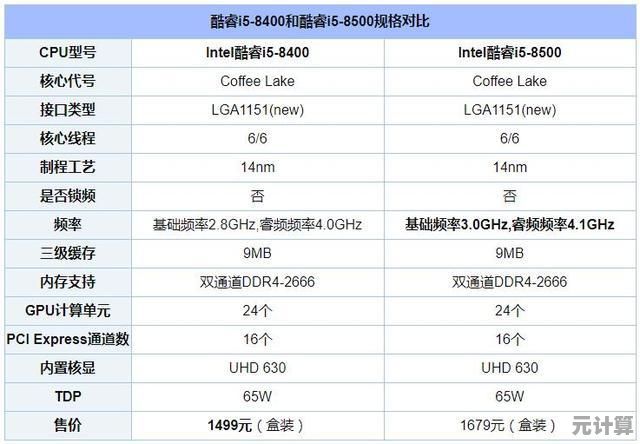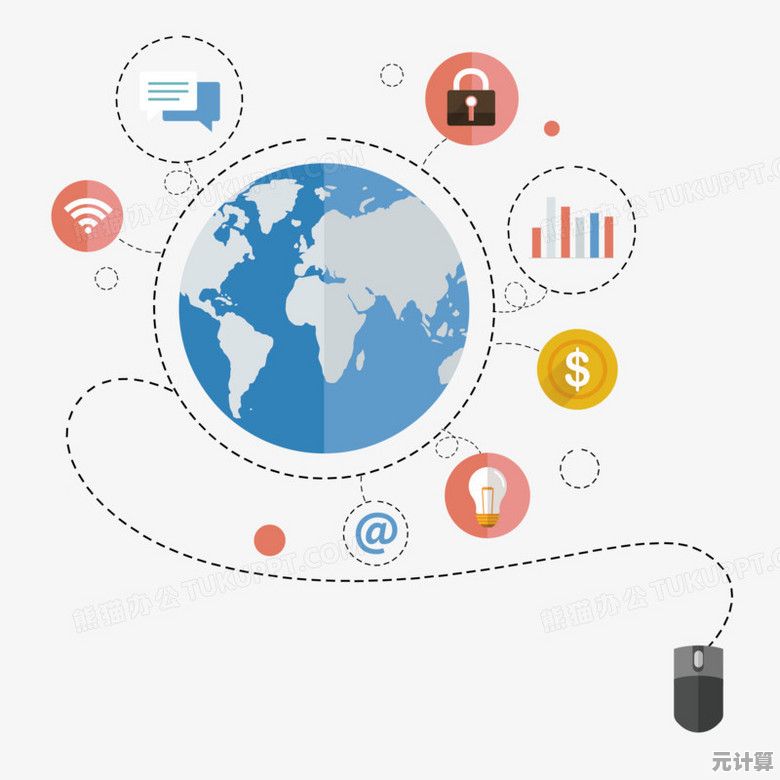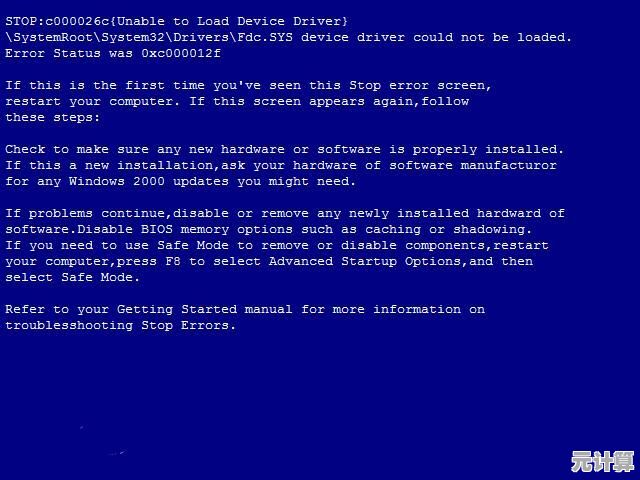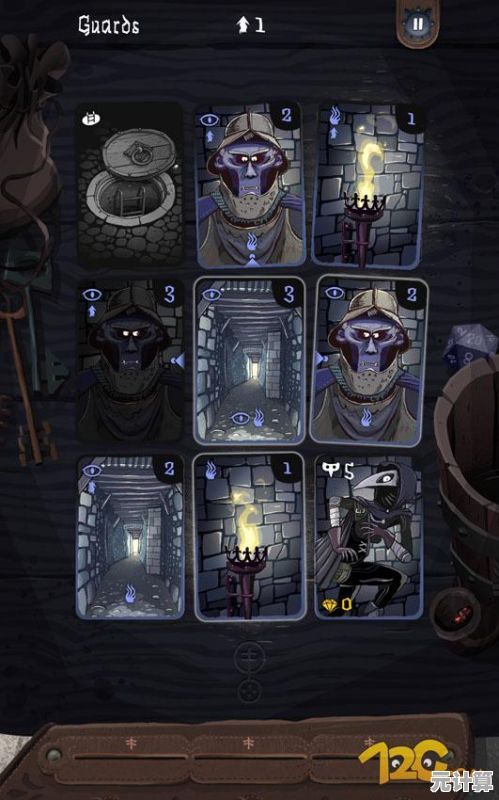Win11屏幕色彩自定义指南:打造专属视觉体验的详细步骤
- 问答
- 2025-10-09 09:00:16
- 2
Win11屏幕色彩自定义指南:打造你的专属视觉“滤镜”
每次看到朋友那台色彩鲜艳到有点不真实的显示器,我都忍不住想问:“你这屏幕是自带美颜吗?”说实话,我以前从没在意过屏幕色彩这回事——直到某天修图时发现导出的照片在手机上黄得像加了复古滤镜,才意识到Win11的色彩设置没那么简单。
别以为这只是设计师或游戏玩家的事,哪怕你只是每天盯着文档的打工人,稍微调一下色彩也能让眼睛舒服不少,Win11的色彩管理比Win10更直观,但藏着不少容易忽略的细节,下面是我折腾了好几次才摸清的门道,附带一些翻车案例(是的,我把天空调成过紫色)。
第一步:先搞清楚你的屏幕底子
别一上来就狂拉饱和度!首先在设置里搜“颜色管理”,打开后看看当前使用的色彩配置文件,我当初直接选了“sRGB”结果整体发灰,后来才发现我的显示器默认用的是DELL的专属配置文件。重点:先确认原始配置是否适合你的硬件,不然就像用美颜相机开错了肤色模式。
第二步:动手调色前,先让系统帮你一把
Win11内置的“色彩校准”工具(在设置里搜索“校准显示器颜色”)其实很实用,跟着向导一步步调整伽马、亮度和对比度时,别迷信“标准值”——像我这种夜间工作者,就把伽马值调低了一点,让暗部细节更明显(虽然朋友吐槽像加了暗角特效)。
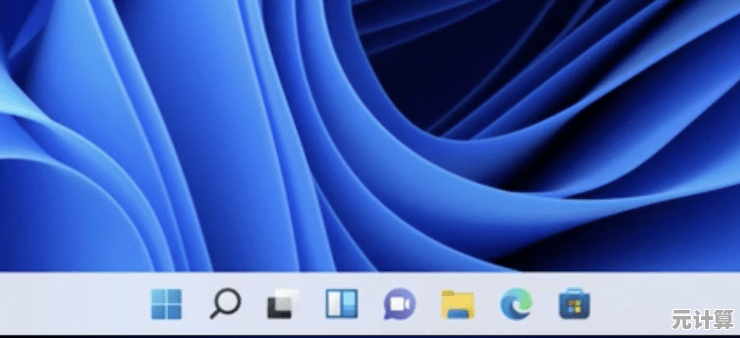
小插曲:调亮度时我一度以为屏幕坏了,其实是窗户反光太强,所以务必在常用光线下操作,别在漆黑房间或阳光直射下折腾。
第三步:高级玩法:用ICC配置文件精准控色
如果你下载过设计师推荐的ICC配置文件,直接在颜色管理里添加并设为默认,但注意:不是所有文件都兼容!我有次用了某论坛分享的“苹果屏模拟”文件,结果红色饱和度炸裂,看视频像开了恐怖滤镜,稳妥起见,先去显示器官网找官方配置。
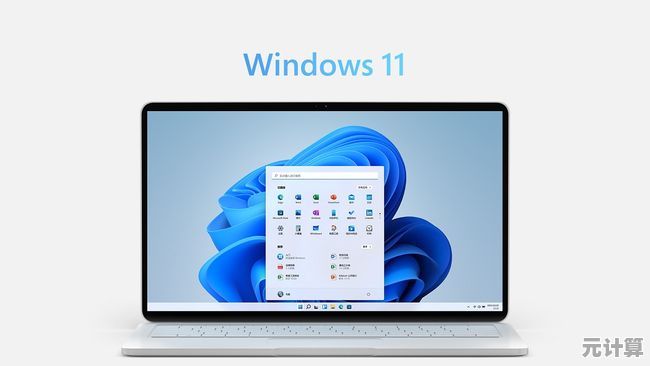
第四步:HDR的陷阱与惊喜
Win11的HDR开关(系统-屏幕-HDR)看着诱人,但开之前务必三思,我的老显示器支持HDR600,开启后玩赛博朋克确实惊艳,但看网页时白色背景亮得刺眼,而且色彩过渡反而变生硬,现在我只在玩游戏时手动开启——这功能更像场景特效而非日常设置。
别忘了你的眼睛会“适应”
调色最玄学的地方在于:今天觉得完美的设置,下周可能就看不顺眼,我一度沉迷冷色调,结果某天看照片发现人脸泛蓝,又默默调回中性。建议每次调整后用日常内容(比如常看的网站或照片)测试几天,别追求一步到位。
说到底,色彩偏好就像口味偏好——有人喜欢浓油赤酱,有人偏爱清淡,Win11给了足够的自定义空间,但最舒服的状态往往是微调而非颠覆,毕竟谁也不想每天隔着糖浆色的屏幕写PPT对吧?(试过,真的会头晕)
现在我的屏幕设置依然不“标准”,但至少修图再没翻车过,如果你调出了什么惊艳方案——或者奇葩翻车现场——欢迎分享,这东西本来就没标准答案。
本文由道巧夏于2025-10-09发表在笙亿网络策划,如有疑问,请联系我们。
本文链接:http://pro.xlisi.cn/wenda/58309.html